104學習精靈
工程圖識圖與繪圖
工程圖識圖與繪圖
關注
邀請朋友
Hi~ 歡迎分享學習資源,有學習問題可匿名向Giver發問!
我要分享
我要提問
工程圖識圖與繪圖 學習推薦
全部
影片
文章
不知如何開始嗎? 先進行技能挑戰吧~
技能挑戰:初級
目前等級:未達初級
116 人已通過「初級」測驗,通過率44%,和學習精靈一起探索知識、增強能力!
我要挑戰

深入了解Navisworks:與Revit共同應用的管理工具
在建築設計與營造工程領域中,Revit無疑是一個極為強大的BIM工具,然而,當涉及到複雜的項目協調、碰撞測試以及施工管理時,單靠Revit有時可能顯得力不從心。這就是為什麼許多建築專業人士會與Revit共同使用Navisworks的原因。
Navisworks簡介
Navisworks是由Autodesk開發的一款項目管理軟體。與Revit不同,其主要功能是整合、協調和視覺化建築設計和施工項目、比revit更優越的碰撞偵測分析,以及更完整的材料成本估計清單等功能。
Navisworks與Revit的共同應用場景
Navisworks通常與Revit一起使用,以應對以下情況:
項目協調:當設計團隊使用Revit創建建築模型時,Navisworks可以用來整合來自各個設計團隊的模型,進行碰撞偵測和解析,從而發現潛在的問題並進行協調。
施工管理:Navisworks可以將建築模型與施工進度相結合,展現且模擬整個建造過程,幫助施工團隊更好地理解設計意圖並規劃工作流程。
可視化溝通:Navisworks提供了強大的3D可視化功能,可以幫助項目團隊成員更直觀地理解項目,促進溝通與協作。
Navisworks與Revit的差異
雖然Navisworks和Revit都是Autodesk的產品,但它們有著不同的功能和應用場景:
(1) Revit更加偏向於建築設計和詳細建模,專注於建築物的外觀和結構。
(2) Navisworks則更加偏向於項目管理和協調,提供了碰撞偵測、施工模擬等功能,適用於大型項目的協調和管理。
總之,Navisworks作為一款強大的項目管理軟體,在與Revit共同使用時,能夠有效地補充其功能,提高項目的協調性、可視化性和管理效率,從而為建築設計和施工領域帶來更大的價值。
1
0
384 0
拍手
留言
分享
收藏
熱門精選
【限量:免費報名】利用AI自動化行銷|直播講座
講座詳細資訊
時間:04/30(二) 20:00 - 21:00
講者:圭話行銷創辦人 何佳勳 / 業界資深的數位廣告行銷專家
主題:行銷新篇章:AI如何革新檔期活動策略
在這個數位化的時代,AI技術正以驚人的速度改變著我們的行銷方式。檔期促銷活動面對的受眾眾多,難以精準定位目標受眾,進而影響活動效果、每次規劃檔期活動都需要創造吸引人的內容和促銷方式,但長期以來,創意卻逐漸耗盡、想要掌握AI如何革新檔期活動策略的最新動向嗎?
你也在苦思如何創造不同以往、有別競品的檔期活動嗎?104學習精靈與緯育TibaMe,攜手邀請到數位廣告界專家 圭話行銷創辦人何佳勳老師。學員們都稱呼他為小圭老師,不僅熱愛與學員社群互動、對學員有問必答,更善於為客戶的製造許多驚喜及營收,一起期待老師分享如何透過 AI 工具提升30%的檔期活動成效吧~
1
0
927 0
拍手
留言
分享
收藏
20大QA整理:Procreate常見問題解答
如果你是一位數位藝術愛好者或設計師,你可能已經聽過Procreate這款優秀的數位繪畫軟體。然而,即使你對這個軟體有基本的了解,仍然可能遇到一些疑惑和挑戰。在這篇文章中,我們將解答一些常見的Procreate問題,讓你更順利地使用這款軟體來創作你的藝術品。
Q1:Procreate是什麼?
Procreate是一款專業的數位繪畫軟體,專為iPad設計,讓藝術家和設計師能夠創建高品質的數位繪畫作品。
Q2:我在哪裡可以購買Procreate?
你可以在App Store中購買Procreate。它是付費應用,價格通常會因地區而略有不同。
Q3:Procreate是否支援多種文件格式?
是的,Procreate支援多種常見的文件格式,包括JPEG、PNG、PSD等,方便你在不同平台間進行順暢的文件交換。
Q4:我需要專業的繪畫經驗嗎?
不需要,Procreate適用於各種繪畫程度。從初學者到專業人士,都可以在軟體中找到適合自己的工具和功能。
Q5:我該如何建立新畫布?
在主畫面上,點擊左上角的「+」符號,你可以選擇畫布尺寸和其他設定,然後點擊「Create」即可建立新畫布。
Q6:如何使用分層功能?
在畫布下方的工具欄中,點擊「Layers」進入分層視窗。你可以新增、刪除、合併和調整不同圖層,以便更好地控制你的作品。
Q7:Procreate是否有筆壓敏感功能?
是的,Procreate支援筆壓敏感,這意味著你可以根據畫筆壓力的變化來調整線條的粗細和濃淡。
Q8:能否將我的作品匯出到其他軟體進行後期處理?
可以的,你可以將作品匯出為PSD格式,然後在Photoshop或其他軟體中進行後期處理和編輯。
Q9:我可以在Procreate中使用文字嗎?
是的,Procreate支援文字工具,你可以添加文字元素到你的繪畫作品中。
Q10:如何進行錄製過程或創建時間動畫?
在主畫面上,點擊左上角的箭頭符號,然後選擇「Video」。你可以選擇錄製整個過程或者創建時間動畫,方便分享你的創作過程。
Q11:Procreate是否有自動儲存功能?
是的,Procreate具有自動儲存功能,但最好還是經常手動儲存以避免意外丟失。
Q12:我可以在不同的設備間同步我的作品嗎?
可以的,你可以通過iCloud等方式在不同的設備間同步和存取你的作品。
Q13:如何學習更多關於Procreate的技巧與技巧?
你可以參考Procreate官方網站上的教學資源,或者在網上尋找社群和教程,這將有助於你更深入地了解這款軟體的功能和應用。
Q14:我可以使用第三方筆觸嗎?
是的,Procreate允許你匯入和使用第三方製作的筆觸,這擴展了你的繪畫工具選擇。
Q15:Procreate是否支援壓感筆以外的輸入方式?
Procreate主要設計用於壓感筆,但也可以使用手指繪畫。然而,壓感筆通常可以提供更多精確度和控制。
Q16:我該如何調整畫筆的屬性?
在畫筆選擇器中,你可以點擊畫筆預覽以訪問畫筆設定。在這裡,你可以調整畫筆的大小、透明度、流量和其他屬性。
Q17:Procreate是否有撤消和重做功能?
是的,你可以在畫布下方的工具欄中找到撤消和重做按鈕,以方便在創作過程中進行更正。
Q18:如何使用色彩選擇器來選取顏色?
在畫布下方的工具欄中,點擊「Color」進入色彩選擇器。你可以在色彩環上選擇顏色,並在左側的調色板中進一步調整。
Q19:我可以在Procreate中使用濾鏡和特效嗎?
是的,Procreate提供了各種濾鏡和特效,你可以在圖層上應用它們來改變你的作品外觀。
Q20:我應該如何備份我的作品?
為了確保你的作品安全,你可以定期將它們匯出到雲端服務或外部儲存設備,如硬碟或隨身碟。此外,也可以使用Procreate的備份功能來保存你的作品。
Procreate常見問題的解答,幫助你更好地使用這款強大的數位繪畫軟體。
1
0
1346 0
拍手
留言
分享
收藏
推薦給你
常見辦公室英文用語!安排會議、求助幫忙、進度更新一次學
1. Could you please send me the report?
請問你能把報告發給我嗎?
2. I'll follow up with you on that later.
我稍後會跟進這件事情。
3. Let's schedule a meeting to discuss this further.
我們來安排個會議進一步討論這個事情。
4. Can you give me a hand with this project?
你可以幫我一下這個專案嗎?
5. We need to brainstorm some ideas for the new campaign.
我們需要集思廣益為新的活動做些動腦。
6. Please make sure to cc me on that email.
請確保有副本給我那封郵件。
7. Let's touch base next week to review our progress.
下週我們來確認一下進度。
8. Could you please provide an update on the status of the project?
請問你能提供一下專案進度的更新嗎?
9. I'll take care of it.
我會處理這件事情的。
10. Let's aim to wrap up this discussion by noon.
我們的目標是在中午前結束這次討論。
0
0
26 0
拍手
留言
分享
收藏
你可能感興趣的教室